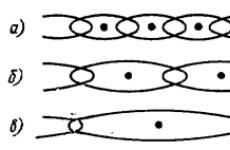IPhone'i kontrollimine imei aktiveerimise suhtes. Kust leida oma Apple'i telefoni aktiveerimiskuupäev
Tihti proovib uus omanik pärast iPhone'i soetamist, olgu selleks siis nutitelefon või vidin, selle sisse lülitada. Aga seda polnud seal! Mingil põhjusel ei taha seade sisse lülituda. Ärge muretsege: see tähendab, et see vajab aktiveerimist, ilma milleta on selle täielik töö võimatu. Kuid on ka vastupidine olukord, kui aktiveerimisperiood on juba möödas. Seetõttu pöörake kasutatud tahvelarvuteid ja nutitelefone ostes sellele nüansile kindlasti tähelepanu. Vaatame seda küsimust üksikasjalikumalt - kuidas kuupäeva kontrollida iPhone'i aktiveerimine?
Aktiveerimiskuupäevast ei sõltu mitte ainult seadme eluiga, vaid ka selle garantiihoolduse kuupäev. Aktiveerimiskuupäeva kontrollimise protsess ei sisalda keerulisi samme. Soovi korral saab iga inimene teada oma iPhone'i aktiveerimiskuupäeva.
Kuid enne seda peaksite välja selgitama selle unikaalse numbri - IMEI, mille saab määrata ühel järgmistest viisidest:
- Eemaldage seadmest SIM-kaart (iPhone 3G - 4S mudelite puhul) - IMEI-andmed asuvad salves.
- IMEI-d on näha tagakaas(iPhone 5 - 5S, iPhone 6 - 6 Plus jaoks). Teine rida on IMEI.
- Eemaldage seadmest SIM-kaart (iPhone 6S - 6S Plus, iPhone 7 - 7 Plus mudelite puhul) – IMEI andmed on salves.
- Abiga eriprogramm iTunes. Kui seade on töökorras, siis ühendame selle programmiga, läheme rakenduse avalehele ja avame seadme info all oleva rea.
- Kui seade töötab, saab IMEI-d leida valides *#06#. Saadud 15-kohaline komplekt on see, mida vajasime.
- Avage vahekaart "Seaded" ja minge sealt jaotisse "Üldine". Leiame jaotise "Teave seadme kohta", kuhu on salvestatud IMEI.
Kuidas teada saada iPhone'i aktiveerimiskuupäev
IPhone'i aktiveerimise kuupäev määratakse Apple'i veebisaidi kaudu. Lihtsalt minge ettevõtte veebisaidile ja sisestage IMEI.
Olgu öeldud, et iPhone'i, nagu ka teiste mudelite (iPod, iPad), saab aktiveerimiskuupäeva kontrollida mitte ainult avamata pakendis, vaid ka suletud pakendis, ilma selle terviklikkust rikkumata.
IPhone'i aktiveerimiskuupäeva kontrollimisel IMEI kaudu Apple'i veebisaidi kaudu on üks eelis - see ei vaja eriprogramme, näiteks iTunes. Kinnitamine toimub otse Apple'i veebisaidil arvuti või muu mobiilseadme (nt tahvelarvuti või telefoni) abil, mis loob Interneti-ühenduse.
Niisiis, minge Apple'i veebisaidile ja valige jaotis "Tugi". Kerige lehte alla. Vajame alajaotist "Muud ressursid", milles peate avama "Õiguse kontrollimine teeninduse hooldus ja tehniline tugi.
Avaneb kinnituspaneel, kuhu sisestame teie seadme IMEI, klõpsake nuppu "Jätka".
Kui numbrite ja tähtede kombinatsioon IMEI sisestati vigadeta, kuvatakse teie seadme nimi ja mudel. Asjaolu, et sait tuvastas teie ostu, viitab teisele oluline nüanss: teie seade ei ole võlts!

Nii et kõigi seas kasulik informatsioon oma seadme kohta näete nii IMEI-d kui ka mudeli garantii olekut. Kui saidil garantii kohta teavet pole, tähendab see, et seadet pole kunagi aktiveeritud, see tähendab, et seda pole veel kasutatud. Sellistel juhtudel väljastab sait: "Tuleb kinnitada toote ostukuupäev."
Kui sait annab teavet, et kuupäev on kinnitatud ja "Tehniline tugi telefoni teel" on endiselt asjakohane, ei ole teie seadme aktiveerimise kuupäev vanem kui kolm kuud.
Kui näete teavet selle kohta, et telefonitugi on aegunud, kuvatakse allpool garantiihoolduse ja seadme remondi lõppkuupäev. Sellest kuupäevast on vaja arvutada täpselt üks aasta ja saada seadme täpne aktiveerimise kuupäev.

Kui tekst viitab teenindusõiguse tähtaja möödumisele, siis on seade aktiveeritud rohkem kui aasta tagasi.
Kui seade on ostetud riistvarapoest või mõnest võrgukontorist, ei pea te muretsema selle pärast, kas iPhone on ehtne. mobiilside, nagu MTS või Svyaznoy. Kuid kui kavatsete tellida iPhone'i Interneti kaudu (näiteks aadressilt Hiina kauplus) või osta vidin "käest", peate olema ettevaatlik ja nõudma vidina autentsuse eelkontrolli Interneti kaudu.
See meetod on kõige sobivam, sest selle kasutamiseks pole vaja isegi karpi avada ja seadet ise välja võtta. Järgige juhiseid:
Samm 1. Leia pakendilt seerianumber seade - see peaks asuma karbi tagaküljel IMEI ja partii numbri (osa nr) vahel. Seerianumber koosneb 11 või 12 tähemärgist (numbrid ja tähed).
Allikas: cheerfuleboway.tumblr.com
Kui iPhone on prinditud ja aktiveeritud, kontrollige pakendil ja seadme sätetes olevaid "seerianumbreid" (tee " Seaded» — « Peamine» — « Teave selle seadme kohta»).
Sõbrad, põrandaalused Hiina käsitöölised õppisid väga hästi koopiaid tegema. iPhone'i telefonid, võltsida neid nii, et väline kontroll ei võimalda mõnikord algajal määrata tema ees olevat klooni või päris originaalset iPhone'i. Veelgi enam, paljud Apple'i kaubamärgiga telefonid on täna välja antud ja mõistavad nende keerukust välimus ja iOS-i püsivara funktsioonid algajatele kasutajatele võivad olla problemaatilised. Algse iPhone'i võltsingust eristamiseks kasutatakse mitmeid meetodeid.
Täna ma ütlen teile - Kuidas kontrollida iPhone'i Apple'i veebisaidil. See meetod on kõige levinum, kuna saate saidil kontrollida mitte ainult pakendamata, vaid ka pakendis suletud iPhone'i, iPodi mängija või iPadi tahvelarvutit, ilma kasti avamata.
Sellel meetodil on veel üks "pluss" - iTunes pole vajalik. Ostetud iPhone'i saate kontrollida Apple'i veebisaidil, kasutades arvutit või mis tahes Interneti-juurdepääsuga mobiilseadet (telefon, tahvelarvuti). iPhone'i sellisel viisil kontrollimiseks minge mis tahes brauseris saidile: Apple.com/ru/
Valige Apple'i veebisaidi paremas ülanurgas jaotis - Toetus

Kerige lehel alla alajaotiseni "AppleCare ja garantii", valige selles - Kas minu tootel on veel garantii?.

Sait käivitab kinnituspaneeli, kus peate sisestama meie iPhone'i seerianumbri (teise nimega seerianumber), sisestama captcha-koodi ja vajutama nuppu - Jätka. iPhone'i või mõne muu Apple'i seadme seerianumbri leiate mitmest kohast, nii karbilt kui ka vidinalt endalt. Kui teil on probleeme seerianumbri leidmisega, siis lugege - ja vaadake pilte -. seeria, seeria nr. - see on ka seerianumber.
Kui sisestasite kõik seerianumbri tähed ja numbrid õigesti, siis peaks ilmuma ka meie iPhone'i nimi, meie puhul tuvastas Apple'i andmebaas meie iPhone 5S õigesti. Nii et iPhone on originaal ja ametlikult välja antud. IPhone'i pildi, mudeli nime ja seerianumbri all näete garantii olekut, allpool oleme vaadanud võimalikke garantiitingimusi, millega võite iPhone'i ostmisel kokku puutuda:

Näide 1. Esimeses näites näeme iPhone 5S-i, mis on suletud karbis, st. kontrollisime seda isegi lahti pakkimata ja veendusime, et iPhone on päris, mitte võlts. Kuvatakse mudel, Apple’i kodulehel veel garantiiinfot ei kuvata, mis tähendab, et antud mudelit pole peale koosteliinilt lahkumist kordagi aktiveeritud, seega veendusime, et keegi seda telefoni tõesti varem ei kasutanud. Kui ostsid uus iPhone, iPod touch või iPad ja pole seda veel aktiveerinud, siis peaks saidi kontrollimisel andma teile ligikaudu sama, mis meil esimeses näites - Peate kinnitama toote ostukuupäeva.

Näide 2. 3 kuu pärast otsustasime oma iPhone'i Apple'i veebisaidil uuesti kontrollida. Selle tulemusena näeme juba muid garantiiandmeid. Lisaks on nende kolme kuu eest tasuta periood läbi. tehniline abi telefoni teel, kuid hooldus- ja remondiõigus on siiski antud. Näites number kaks näeme, et see mudel on juba aktiveeritud, seda telefoni on juba kasutatud, kuid aastane garantii pole veel lõppenud. Kuigi remondi- ja hooldustööde garantii ei ole lõppenud, saate teada iPhone'i esmakordse aktiveerimise kuupäeva.

Näide 3 Viimases näites näeme, et seda iPhone'i pole mitte ainult kasutatud, vaid ka remondi- ja telefonitoe garantiid on aegunud. Kolmas näide näitab, et iPhone on samuti originaal, mitte võlts, kuid seda on kasutatud juba üle aasta.
Noh, nüüd saate teada, kuidas iPhone'i autentsust Apple'i ametlikul veebisaidil kontrollida, kui järgite täpselt ülaltoodud samme, kuvatakse garantiiteave ka vene keeles. Uue või kasutatud iPhone'i, iPadi ja iPodi ostmisel saate kasutada saidi kinnitamist. Kui ostate mitte uut, vaid kasutatud seadet, siis täitke kindlasti ja ärge unustage enne ostmist telefoni aktiveerida ja helistada.
Kui soovite osta telefoni Ameerika tootjalt, on oluline teada, kuidas kontrollida iPhone'i (iPhone) seerianumbri ja IMEI järgi ametlikul veebisaidil. Praegu on Ida tootjad jõudnud iPhone'i (4s, 5, 5C, 5S, 6, 6 Plus) ja teiste kaubamärkide väga sarnastele võltsingutele piisavalt lähedale.
Kasutatud iPhone'i ostu valimisel on oluline mitte osta "siga kotis" ja teada, millised tagajärjed võivad sellel olla. Mis võib vanal iPhone'i mudelil viga olla ja millised on kauaoodatud ostu lõksud? 
Eristada väliseid märke originaal võltsist kogenematuks inimeseks on peaaegu võimatu. Väärib märkimist, et iPhone'e toodavad ka Hiina tootjad, kuid spetsialiseeritud tehases, kasutades kõrgtehnoloogilisi seadmeid. Võltsid püüavad kopeerida vähemaga kvaliteetne varustus, ja sama säte.
Kuidas kontrollida iPhone'i / iPhone'i (4s, 5, 5C, 5S, 6, 6 Plus) autentsust Apple'i veebisaidil?
Selleks, et teada saada, kas ostetud iPhone kuulub Apple'ile, saate kasutada kahte meetodit.
- Vaadake telefoni tagakaanel olevat numbrit (iPhone'i eelmiste versioonide puhul SIM-kaardi sisestussalvel).
- Uurige numbrit seadme menüüst " Seaded» -> « Peamine» -> « Teave selle seadme kohta» -> « Seerianumber» (pildid allpool).
Kui blokeerimisfunktsioon Otsi iPhone» eelmise omaniku poolt sisse lülitatud, selline telefon on kasutu. Tema ei saa lähtestada tehaseseadetele Ja tavapäraste meetoditega pole kontole juurdepääs või selle avamine võimatu Apple kasutajatunnus, isegi pärast vilkumist. Samuti iTunes'i ei saa normaalselt taastada, peate kasutama hädaabimeetodit - DFU-režiimi (seadme püsivara värskendus).
iPhone'i järelturult ostes peaksite kohe selle funktsiooni kontrollima aktiveerimise lukk. On vaja isiklikult veenduda, et omanik keelaks " Leidke iPhone».
Müüja peab sisse logima Apple ID-ga. Kui ta keeldub, viidates parooli teadmata, Mitte mingil juhul ei tohiks te seda osta mobiilseade . Võib-olla ei kuulu telefon talle.
Kasutatud iPhone'i (iPhone) mehaaniliste kahjustuste kontrollimine
Kasutatud iPhone'i ostmisel tuleb seda visuaalselt kontrollida:
- Raam. Puuduvad välised kahjustused (mõlgid, plekid, kriimud).
- Juhtklahvid. Kõik peab olema heas korras: ära vaju, ära aeglusta. Kui vajutate mis tahes nuppu, peaks mobiilseadme reaktsioon olema hetkeline.
- iPhone'i lahtivõtmine. Seda saab määrata vestluskõneleja ruudustiku ja pistikute järgi. Kõik peab olema heas korras, ilma vigastusteta.
- Remont. Kaitseklaas, nupud peavad olema identset värvi. Mobiilseadme värvid peavad ühtima ka laadimispordi ja peakomplekti pesaga. Mehaanilise löögi korral ekraanile hägusust ei täheldata ja puutepaneelil pole nähtavaid jälgi.
- Mitte lukustada(lukustamata või konkreetse mobiilioperaatoriga seotud). Kõik Apple'i seadmed töötavad kõigi kaartidega mobiilside. Kaardisahtel peab olema ilma ülekateteta. Kaardi ühendamisel peaks lukustamata (pole konkreetse operaatoriga seotud) iPhone'i ühendus toimuma peaaegu kohe.
- Puuteplaat. Pärast seadme avamist vajutage ekraani, kuni rakenduse ikoonid "tantsima" hakkavad, ja libistage mõnda neist aeglaselt üle ekraani. Vajutatud rakenduse ikoon ei tohiks sõrmest "eralduda".
- Mikrofon ja kõnekõlar. Kõne kvaliteeti on lihtne kontrollida mis tahes numbri valimisel.
- Traadita võrgu moodul. Looge ühendus Wi-Fi-ga, avage Opera brauser ja surfage umbes seitse minutit veebis, et teha kindlaks mooduli töö kuumutamisel. Nii määratakse traadita võrgu talitlushäired konkreetsel iPhone'i mudelil.
- Lähedusandurid. Vestluse ajal sulgege osa ekraani ülemisest paneelist (kõlarist paremal) ja jälgige selle sumbumist.
- Kaamera autofookus. Spetsiaalse rakendusega saate teravustada, puudutades ekraani teatud ala.
- Kiirendusmõõtur. Ekraani "pööramise" funktsiooni kontrollimiseks pärast telefoni avage lihtsalt üks standardsed rakendused, näiteks Fotod või Kalender.
- Kõrvaklapid. Nende töö kontrollimiseks ühendage need esmalt ja esitage seejärel spetsiaalsest rakendusest muusikakompositsioon. Testige helitugevuse reguleerimist.
- Niiskuse sissepääs. Seda, kas iPhone on veega kokku puutunud, on lihtne kontrollida – see näitab kõrvaklappide pesa. Kui taskulambi valguses on näha punane marker, on iPhone'i sisenenud vesi.
- Kõlarid. Kontrollige helikvaliteeti (selge, ilma kõrvalise mürata).
- Kaitsekiled. IPhone'i kontrollides tasub need eemaldada, et veenduda väliste defektide puudumises.
Näpunäiteid kasutatud iPhone'i seadme (iPhone) ostmiseks
Ülaltoodu räägib kõike selle kohta, kuidas kontrollida iPhone'i (iPhone) seerianumbri ja IMEI järgi ametlikul veebisaidil. Sama oluline on kontrollida müüjat, sest. järelturgudel on palju pettureid. Mõned näpunäited müüja aususe kontrollimiseks:
- mobiiltelefon . Kasutatud iPhone'ide kuulutusi vaadates peate tähelepanu pöörama müüjatele, kes annavad konsultatsiooniks oma telefoninumbri;
- hind. Mida madalam on keskmine turuhind, seda suurem on võltsingu omandamise oht. Adekvaatne müüja ei anna kallist iPhone'i kaks või isegi kolm korda odavamalt kui algse ostu maksumus;
- ettemaks. On oht, et tegemist on pettusega, eriti kui telefon müüakse keskmisest turuväärtusest tunduvalt odavamalt ja puuduvad müüja kontaktandmed;
- Kohtumispaik. Kui müüja on nõus kaupa mitte saatma, vaid isiklikult üle andma, tuleks kokku leppida kohtumine, kus on rahvast ja on võimalus netti minna. Nii saate kontrollida lukke, ühendada oma konto, kustutada seaded ja mälu sisu. Müüja, kes on nõus müüma originaal mobiiltelefoni tavahinnaga:
- ei keeldu kohtumast rahvarohkes kohas;
- ei keeldu oma iPhone'i kontrollimast.
- täiskomplekt. Kasutatud mobiilseadme ostmisel tuleks järgida tehasepakendit. Soovitav on, kui müüja pakub telefonile ostutšeki. Tšekiga saate ühendust võtta näiteks Apple'i tehnilise teenindusega, kui teil on vaja oma konto lukust lahti võtta või selle üle uuesti kontrolli alla saada.
iPhone'i pakett:
- kirjaklamber kaardi telefonist eemaldamiseks;
- laadija;
- originaal USB-peakomplekt (mikrofon, juhtklahvid);
- ühenduskaabel;
- tehasepakend vöötkoodide ja andmetega telefoni kohta (mudel, identifikaator, seeria ja partii number);
- mobiiltelefon (nutitelefon).
Kui nad aga pakuvad suurepärast mudelit hea hinnaga, aga pakis pole kirjaklambreid, dokumente, kaableid, siis võib võtta. Peaasi, et tehniliseks toeks on vajalik tehasepakend ja kõik andmed mobiilseadme kohta ühtivad:
- kontrollige iPhone'i seadete ja originaalpakendi andmete vastavust;
- andmed tehasepakendil, iPhone'i põhiseadetes (funktsioon "Teave telefoni kohta") ja mobiilseadme tagaküljel on identsed.
Nõuetele vastavust kontrollitakse järgmiselt:
- Mudel.
- Seeria number. Tagakaanel pole seerianumbrit.
- Rahvusvaheline identifikaator. Võrrelge kõiki andmeid: pakendil, seadetes ja kaardi hoiukohas. Kui vähemalt midagi ei sobi, oli mobiilseade remondis. Seda saab hõlpsasti kontrollida rahvusvahelise ID ja seerianumbri abil.
Lühidalt kõige olulisemast kasutatud iPhone'i ostmisel
- Ära anna kasutatud telefoni eest ettemaksu.
- Kontrollige isiklikul kohtumisel, kas seerianumbrid ja tunnus kattuvad.
- Kontrollige kõigi nuppude funktsionaalsust.
- Lülitage lukk kindlasti välja" Leidke iPhone».
Tervitused kõigile ja kõigele! Esimene asi, millele peate tähelepanu pöörama, on see, et selles artiklis ei räägita ühegi iPhone'i mudeli ametlikust väljalaskekuupäevast (võite sellest rääkida) üldiselt, vaid iga konkreetse seadme kohta. Lõppude lõpuks, nagu te aru saate, toimub seadmete väljalaskmine peaaegu iga päev ja igaühe jaoks iPhone'i kuupäev tehasest lahkumine on individuaalne.
Teine oluline märkus - me selgitame välja, kuidas määrata mitte ainult seda, mis aastal teie käes on iPhone, vaid isegi selle väljalaskenädalat. Noh, kolmas on see, et seadme vanuse väljaselgitamiseks on ainult mitu võimalust ja neid kombineerides saate saavutada tulemuse 100% usaldusväärsuse. Ärme jätame asja riiulile ja tõmbame loomi järele erinevad kohad... alustame kiiresti ja otsustavalt!
Väikest eessõna on siiski vaja. Miks on vaja seda kõike teada saada - kui vana ta on, kuupäevad, mõned numbrid? Kasutage seda kõike! Kuid kõik pole nii lihtne ja siin on mõned olukorrad, kui see on vajalik:
- Nii et iPhone'i või iPadi ostmisel "kätega".
- Uue aparaadi ostmisel (kõik poed ei ole ühtviisi ausad ja võin ka kasutatud uue sildi all müüa).
- Lihtsalt uudishimust.
Muide, kõigi kontrollide jaoks kasutame iPhone'i (IMEI) seerianumbrit (). Mis on üsna mugav, kuna te ei vaja isegi seadmele juurdepääsu - kasutatud seadme ostmisel saate seda ette küsida ja kui vidin on endiselt karbis, saate seda avamata. Noh, nüüd peamise juurde...
IMEI dekodeerimise teel saate teada, mis aastal iPhone toodeti
Seerianumber võib öelda palju teavet seadme kohta - tehas, mudel jne. Aga oleme huvitatud täpne kuupäev vabastada. Ja siin on vaja välja selgitada, mis tüüpi vidina mudel see on, sellest sõltub seerianumbri tüüp ja selle dekodeerimine.
Kui iPhone lasti välja enne 2010. aastat (tavaliselt iPhone 4 ja nooremad)
Nende seadmete seerianumber koosneb 11 numbrist ja tähest. Meid huvitavad ainult kolmas, neljas ja viies tegelane. Siin on kõik üsna lihtne:
- Seerianumbri kolmandal kohal olev number näitab selle seadme valmistamise aasta viimast numbrit.
- Neljas ja viies number on selle aasta nädala järjekorranumber.
Selgemaks muutmiseks näide: MN81412ABC1. Sel juhul on kolmas number 8, neljas ja viies on 14. Sellest järeldame, et see iPhone lasti tehases välja 2008. aastal 14. nädalal (31. märts - 6. aprill)
Pärast 2010. aastat (iPhone 4S ja vanemad)
Kuid siin pole kõik kaugeltki nii lihtne kui eelmises näites. Alates 2010. aastast hakkas Apple välja andma seadmeid, mille seerianumbrid olid 12 tähemärgi pikkused. Ja kõik oleks korras, kuid lisaks sellele krüpteeris ta selle abil ka väljalaskekuupäeva erinevaid numbreid ja kirju.
Nii et 12-kohalises seerianumbris huvitab meid algusest peale ainult neljas ja viies märk:
- 4. märk tähendab aastat ja pool aastat, mil seade välja lasti.
- Viies märk tähendab vabastamisnädalat samal semestril.
Tõsi, kogu “varitsus” seisneb selles, et siin pole juba mitte ainult numbreid, vaid ka tähti. Seetõttu on siin dekrüpteerimiseks märkide ja kuupäevade vastavustabelid.
Esimeses vaatleme tähte, mis on seerianumbris algusest peale märgitud 4. kohal, ja uurime välja aasta, samuti kuus kuud, mil teie iPhone toodeti.


Vaatame seda juhtumit näitega. Siin on seerianumber - NPL JN DP7FDG5. Neljas täht on J, mis meie tabeli järgi tähendab 2012. aasta 2. poolaastat. 5. märk on täht N, vaatame teist tabelit ja näeme, et 2. poolaasta täht N vastab 45. vabastamisnädalale. Selgub – aasta 2012, nädal 45. See on lihtne!
Kui aga erinevaid tabeleid ei usalda, on iPhone'i vanuse määramiseks veel mitu võimalust.
Kuidas eriteenuste kaudu teada saada, kui vana teie iPhone on
Õnneks pole alati vaja vaadata seerianumbrit ja arvutada, kui vana on teie iPhone sellega. On erinevaid teenuseid, mis teevad kogu selle töö teie eest ära. Siin on neist kuulsaimad.
- iPhone'i tootmiskuupäeva saate teada, minnes sellele lehele ja sisestades sinna seerianumbri. Võib-olla on see vanim ja kuulsaim kontrolliteenus. Vaatamata sellele, et kõik võõrkeel, ei pea te tegelikult aru saama - määrake IMEI spetsiaalsel kujul ja saate tulemuse.
- Teine võimalus oleks alla laadida spetsiaalne programm - Coconutid. Kahjuks on olemas versioon ainult MAC OS-i jaoks ja see on miinus. Kuid see võimaldab teil teada saada mitte ainult iOS-i seadmete, vaid ka MAC-i sünnikuupäeva. Mis on kindlasti pluss.
Nagu näete, saate iPhone'i väljalaskekuupäeva teada saada erineval viisil - kas "venitage" oma aju ja arvutage see ise või usaldage spetsiaalselt selleks loodud teenuseid ja programme.